Como corrigir 'Error Writing Proxy Settings' no Windows 11
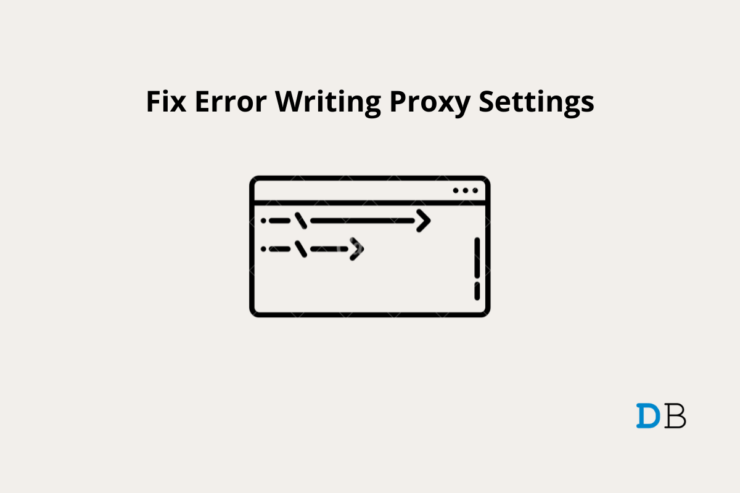
Você está recebendo uma mensagem citando “erro escrevendo configurações de proxy” no seu PC com Windows 11?Neste guia, eu o ajudarei com algumas dicas de solução de problemas para resolver este problema.Normalmente, você vê este erro quando você instalou incorretamente alguma aplicação de terceiros.Durante a inicialização do seu PC, você pode ver esta mensagem.
Além disso, a mensagem de erro aparece quando você tenta executar qualquer comando através da aplicação do terminal.É dito por especialistas que os aplicativos instalados incorretamente podem tentar mexer com o Terminal quando você tenta executar qualquer comando.Muitas vezes quando você está usando o Terminal sem acesso Admin você pode obter uma mensagem de acesso negado ou o “Erro ao escrever definições de proxy, o acesso é negado” mensagem.
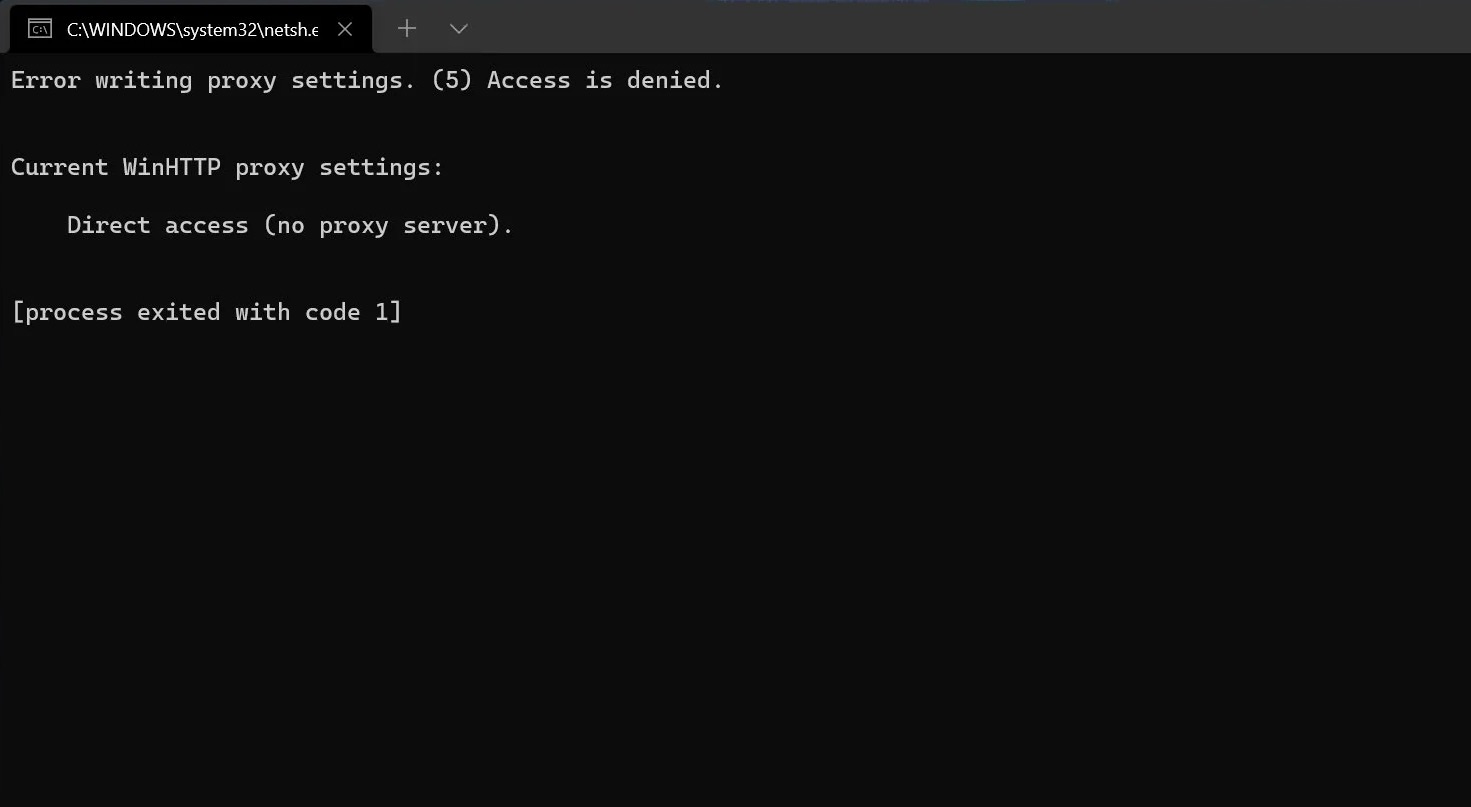
Conteúdo da página
Melhores Maneiras de Corrigir Configurações de Proxy de Escrita de Erro no Windows 11
Aqui estão os vários métodos de resolução de problemas que podem corrigir Error Writing Proxy Settings, e Access Denied no Windows 11.
Redefinir a configuração IP do PC
Esta é uma correção funcional que muitas vezes tem ajudado a corrigir o problema de erros de escrita de configurações de proxy no sistema operacional Windows.Aqui estão os passos para reiniciar a configuração IP.
- Abra o Prompt de Comando usando os direitos de Administrador.
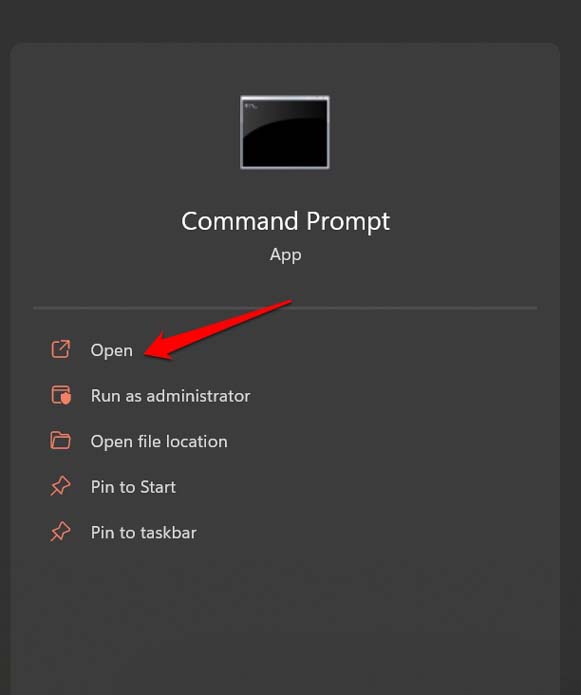
- Introduza os seguintes comandos e execute-os um após o outro.
ipconfig/liberação ipconfig/flushdns ipconfig/renovo
- Deixe estes comandos executar e depois reinicie o PC.Se você não estiver vendo nenhuma mensagem de erro, então o problema foi corrigido com sucesso.
Executar um Boot Limpo
Isto significa que você irá desativar os aplicativos durante a inicialização e se você não receber nenhuma mensagem de erro durante a inicialização, isto indica que o culpado pela “erro escrevendo mensagem de proxy” é algum aplicativo de terceiros no seu PC.
- Abra a consola Run pressionandoJanelas + R.
- Tipomsconfige pressione enter.
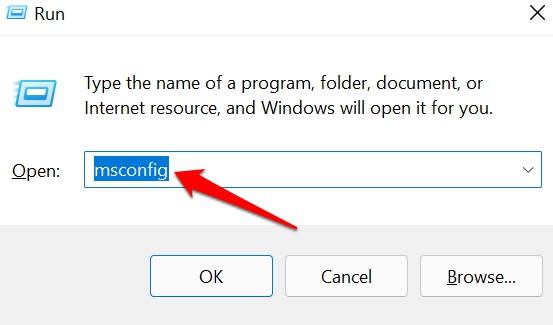
- Na caixa de diálogo de configuração do sistema, clique no íconeServiçostab.
- Na parte inferior da caixa de diálogo, haverá uma caixa de seleção com a adoçãoOcultar todos os serviços Microsoft.
- Clique na caixa de seleção.
- Clique emDesabilitar Todos.
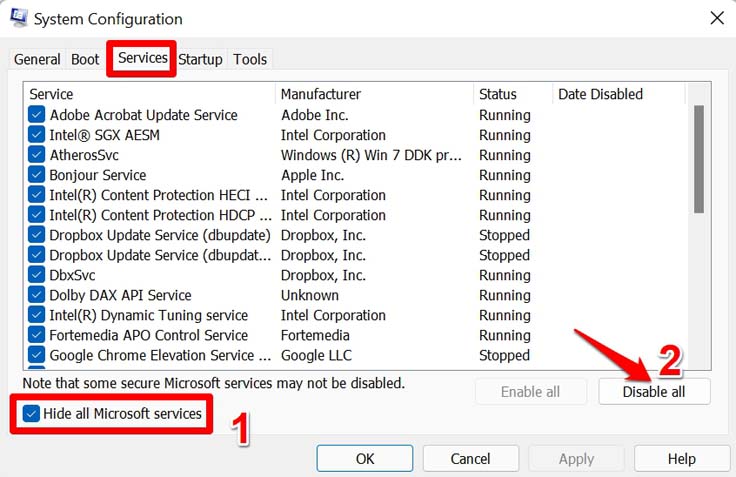
- Agora, clique no botãoArranquena caixa de diálogo Configuração do sistema.
- A seguir, clique emGestor de Tarefas Abertas.
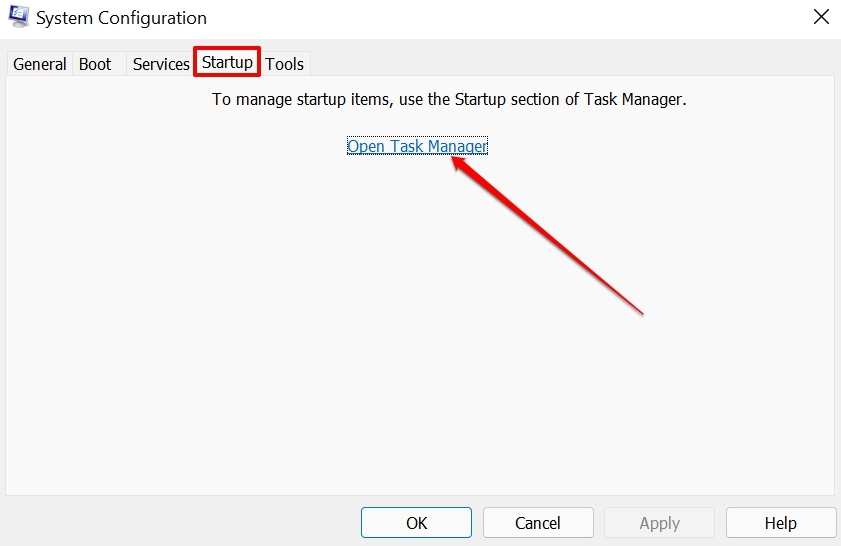
- Sob o Gestor de tarefas, no separador Arranque, clique emDesabilitar.
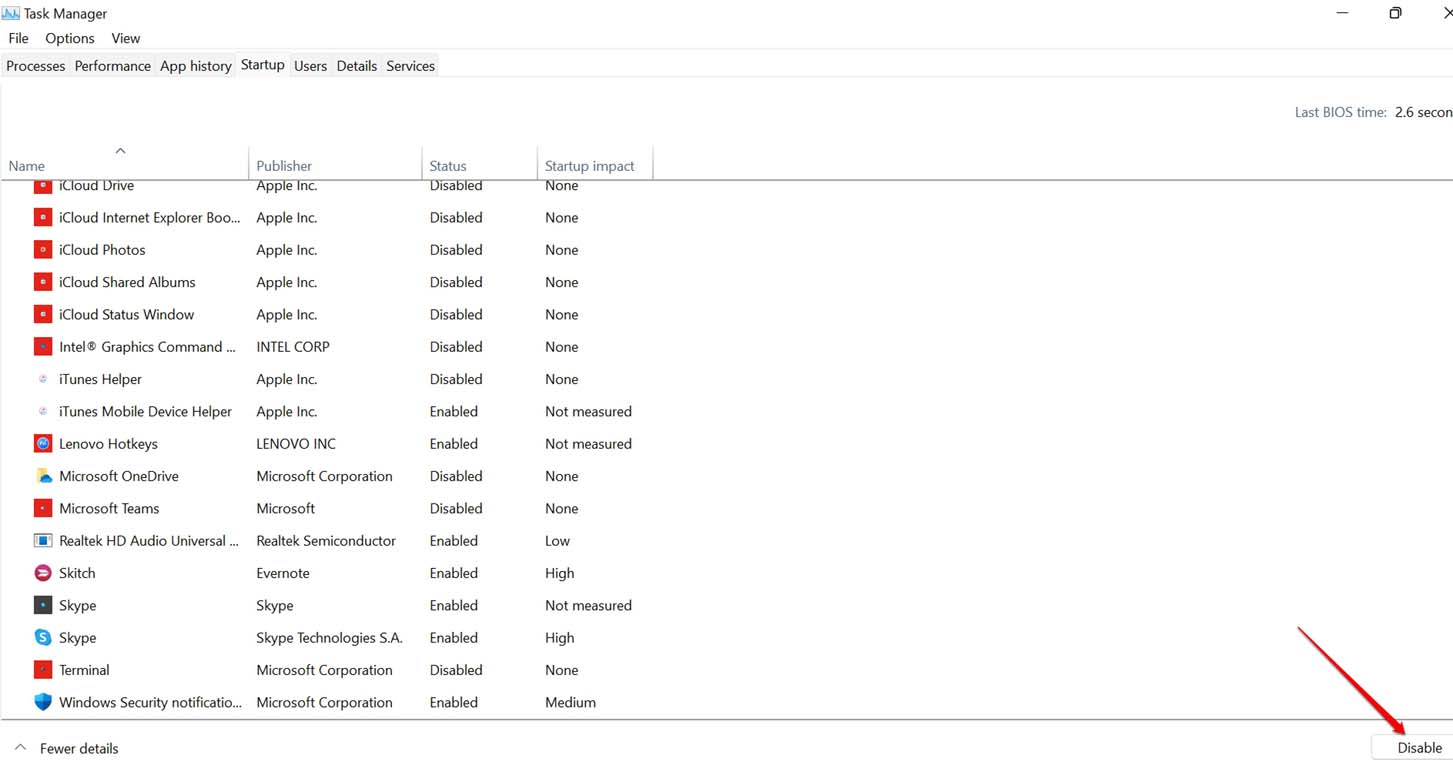
- Agora, reinicie o PC.
Como mencionado anteriormente, se você vir que o boot-up foi bem sucedido sem a mensagem de erro, então você precisa caçar a aplicação de terceiros.Verifique se você instalou alguma aplicação recentemente.Tenta remover isso.Você também pode remover todos os aplicativos de terceiros instalados no seu PC, com base em tentativa e erro.
Alterar a aplicação do terminal padrão do Windows
Você mudou recentemente para algum aplicativo de terminal de terceiros no seu PC Windows?Então isso pode fazer com que você veja o erro.Então, para corrigir isso você pode tentar mudar de volta para os aplicativos de terminal padrão fornecidos no sistema operacional Windows.
- ImprensaJanelas + Ipara abrir as configurações.
- Depois clique emPrivacidade e Segurança.
- Sob essa navegação, navegar paraPara Desenvolvedorese clique sobre ele.
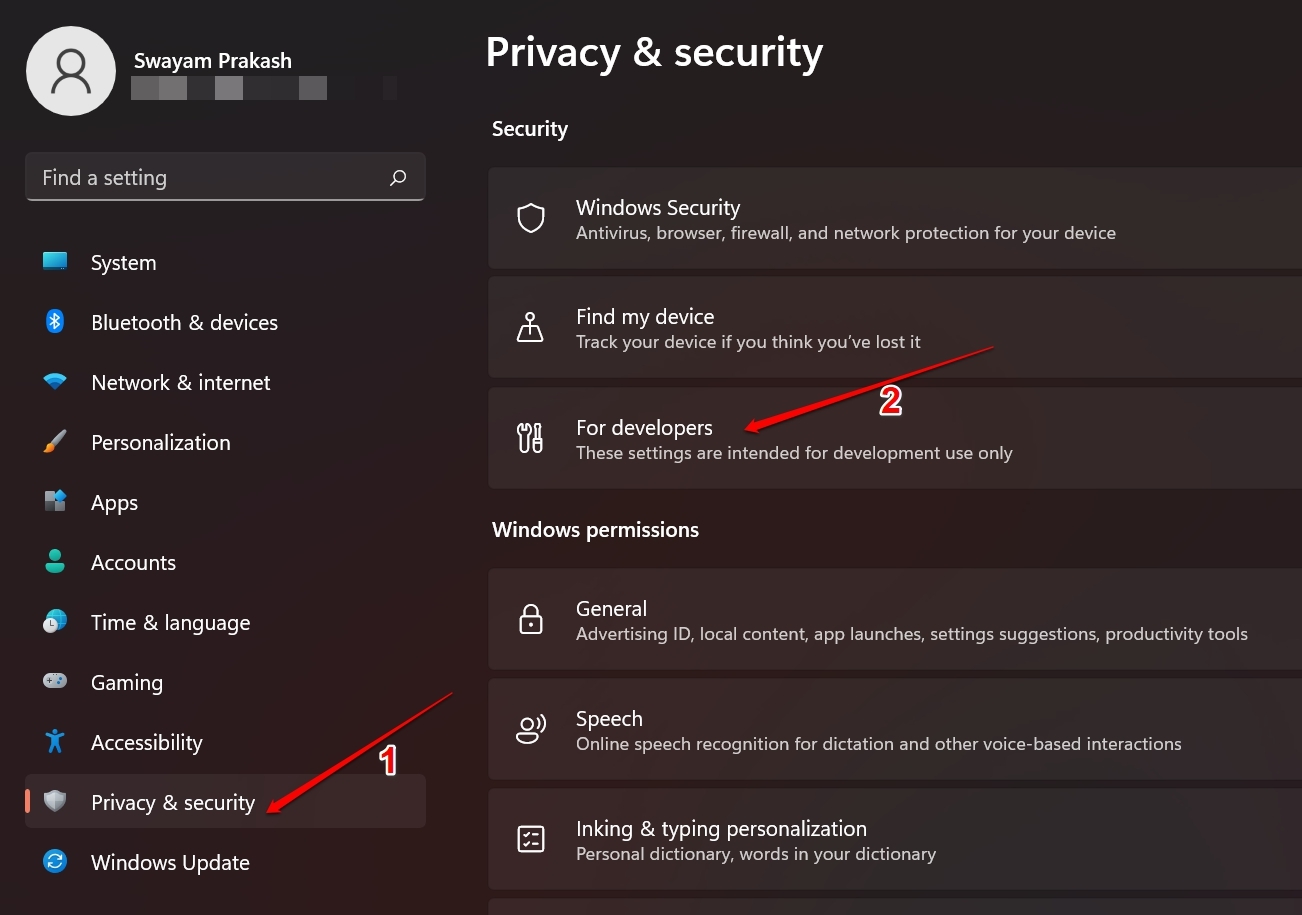
- Agora, vá paraTerminale clique no menu suspenso para revelar um menu que mostra duas aplicações de terminal padrão do sistema operacional Windows.
- SelecioneWindows Console HostouTerminal Windows.
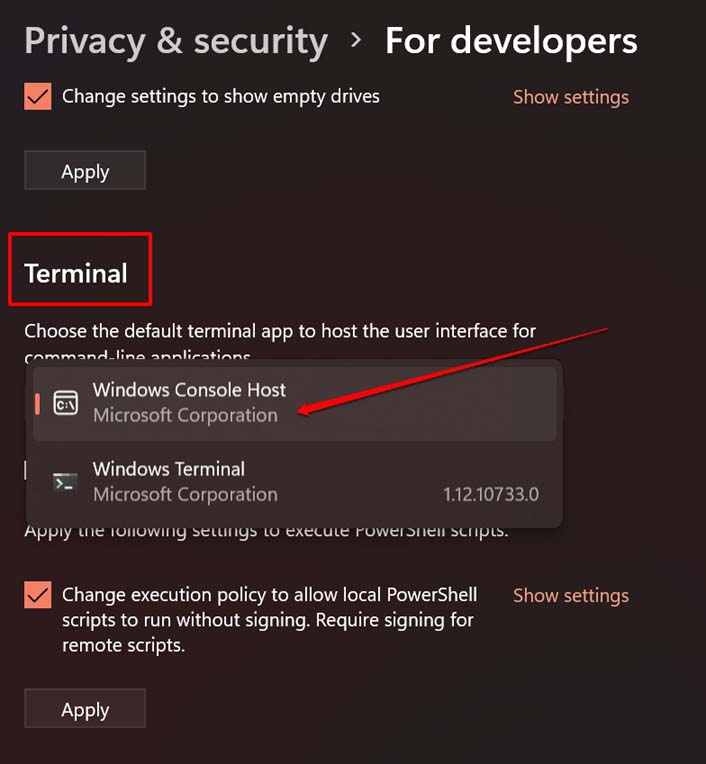
Agora, use o aplicativo de terminal padrão quando tentar executar qualquer comando.
Remoção das aplicações defeituosas de terceiros
Veja aqui como remover um aplicativo de um computador Windows.
- Abra o Painel de Controlo.
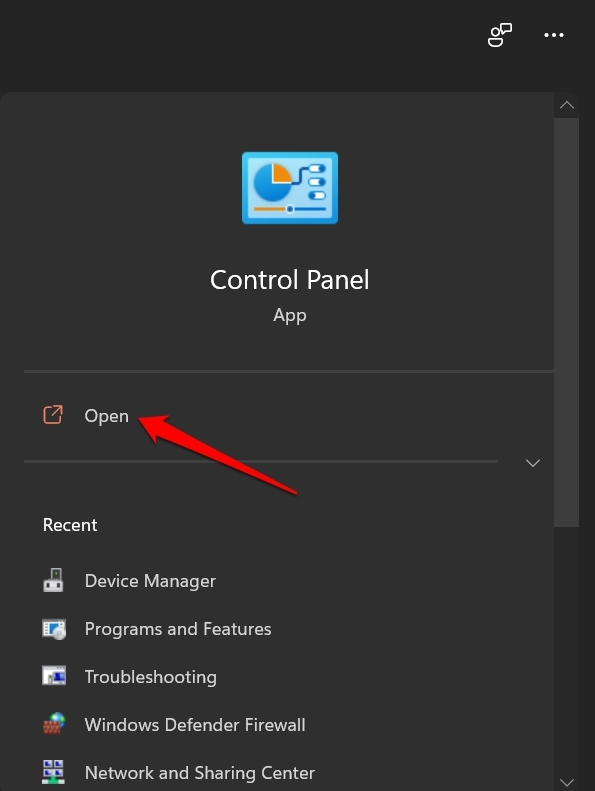
- Clique emProgramas e características.
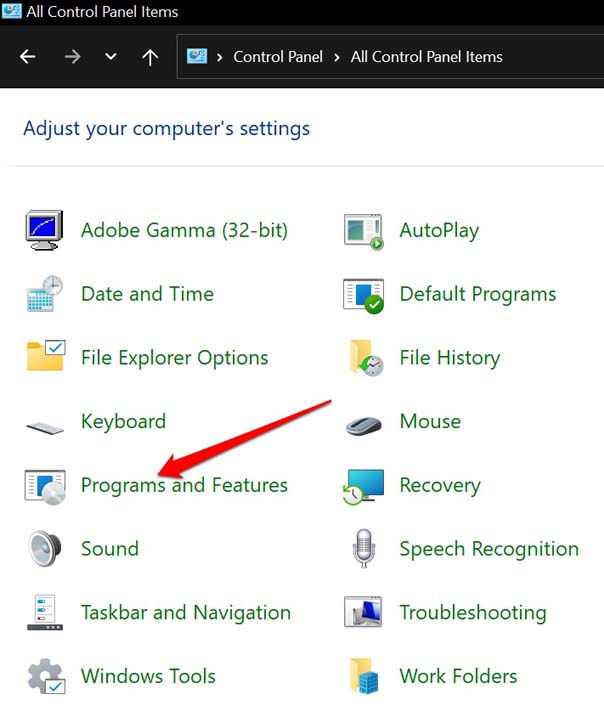
- Procure os aplicativos de terceiros que você instalou recentemente na lista de aplicativos atualmente instalados no PC.
- Clique com o botão direito do mouse sobre o aplicativo em questão e selecionedesinstalar.
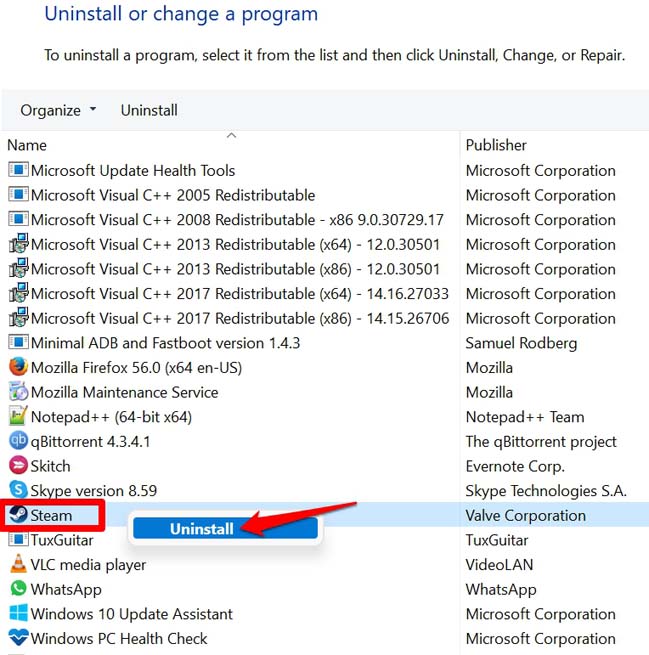
- Siga as instruções na tela e desinstale o aplicativo.
Aceder ao Terminal Windows com Direitos de Administrador
Se você está tentando executar qualquer comando através do aplicativo do Terminal, mas acaba vendo a mensagem “Error writing proxy settings” depois tente usar o Terminal com Direitos de Administrador.
- Clique com o botão direito do mouse no botão Windowsna barra de tarefas ou pressione o botãoJanelas + Xchaves.
- A partir do menu, selecione a opçãoTerminal Windows(Admin)
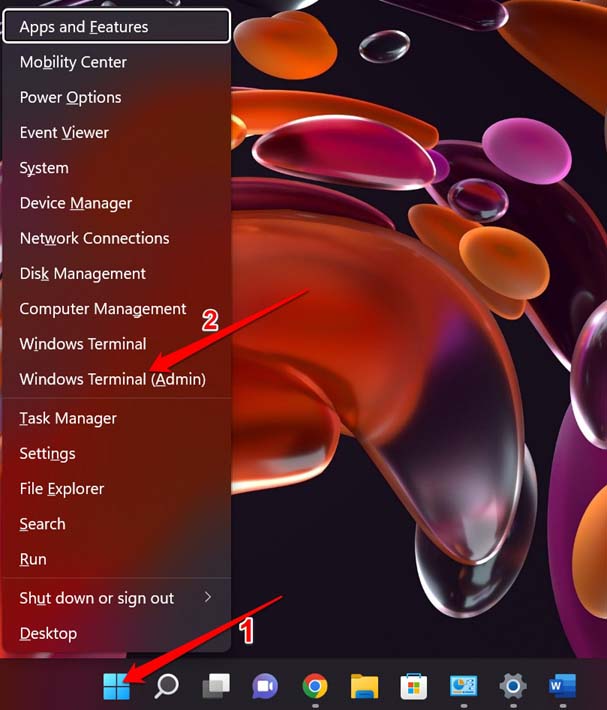
- Digite o comando que você estava tentando executar antes.Agora deve funcionar.
Rollback to A Previous Version of Windows 11
Se as dicas acima não funcionaram na correção dos erros de escrita das configurações de proxy, então você pode tentar reverter o sistema operacional Windows 11 para uma versão anterior.Você pode optar por esta correção se achar que o sistema foi construído em falha que você pode ter instalado recentemente.
Se a instalação não foi realizada corretamente e foi interrompida por algum motivo, é provável que você acabe vendo as configurações de proxy de escrita de erros.
- Abra as configurações do Windows pressionandoJanelas + I.
- Sob aSistemanavegue para a opçãoRecuperaçãoe clique sobre ele.
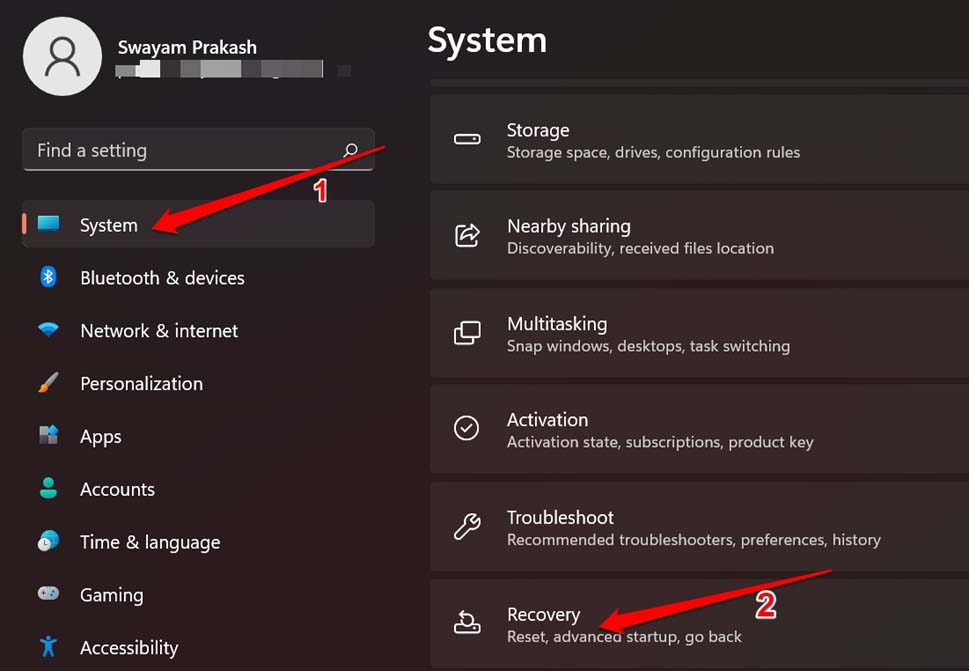
- Então vá paraOpções de Recuperaçãoe clique emVoltar.
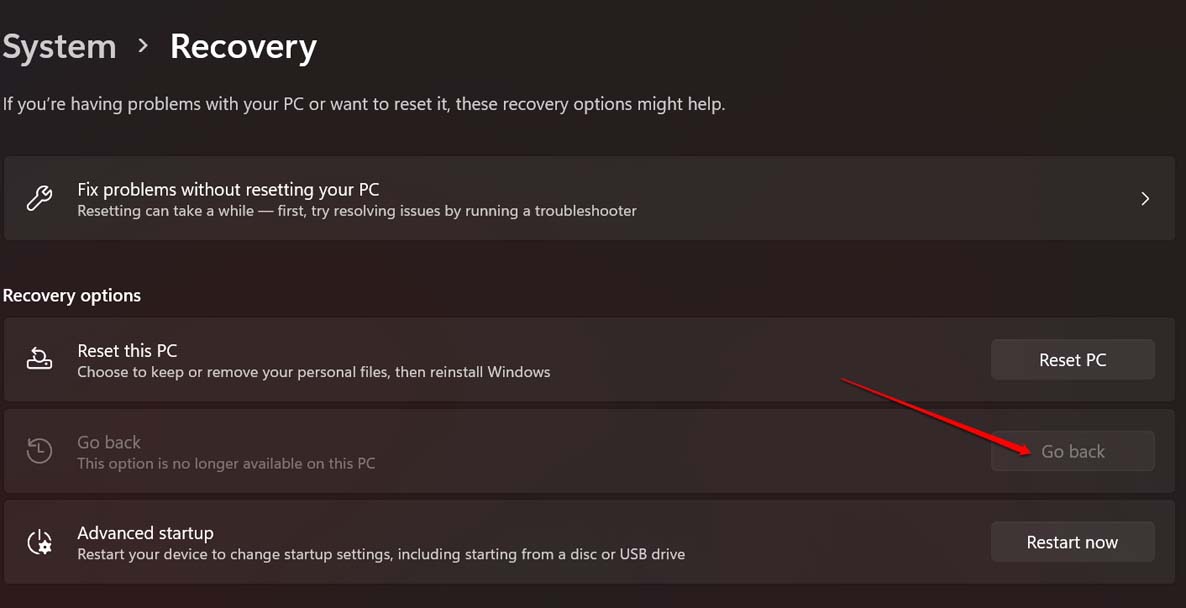
- Se você vir que a opção Voltar está cinza, então no seu PC você não tem permissão para voltar para qualquer versão anterior do Windows 11.
Conclusão
Ver os erros à medida que você inicia é bastante irritante e também o desvia da conclusão das suas tarefas no computador.Além disso, quando o aplicativo terminal não estiver acessível, você não será capaz de executar comandos importantes sobre ele.
Portanto, é necessário corrigir o “Error Writing Proxy Settings” problema no seu PC.Espero que este guia te ajude.
Se você tem alguma idéia sobre[Corrigido] Configurações de Proxy de Escrita: Erro de Acesso Negado no Windows 11e, em seguida, sinta-se à vontade para aparecer na caixa de comentários abaixo.Além disso, inscreva-se no nosso canal DigitBin YouTube para obter tutoriais em vídeo.Abraço!